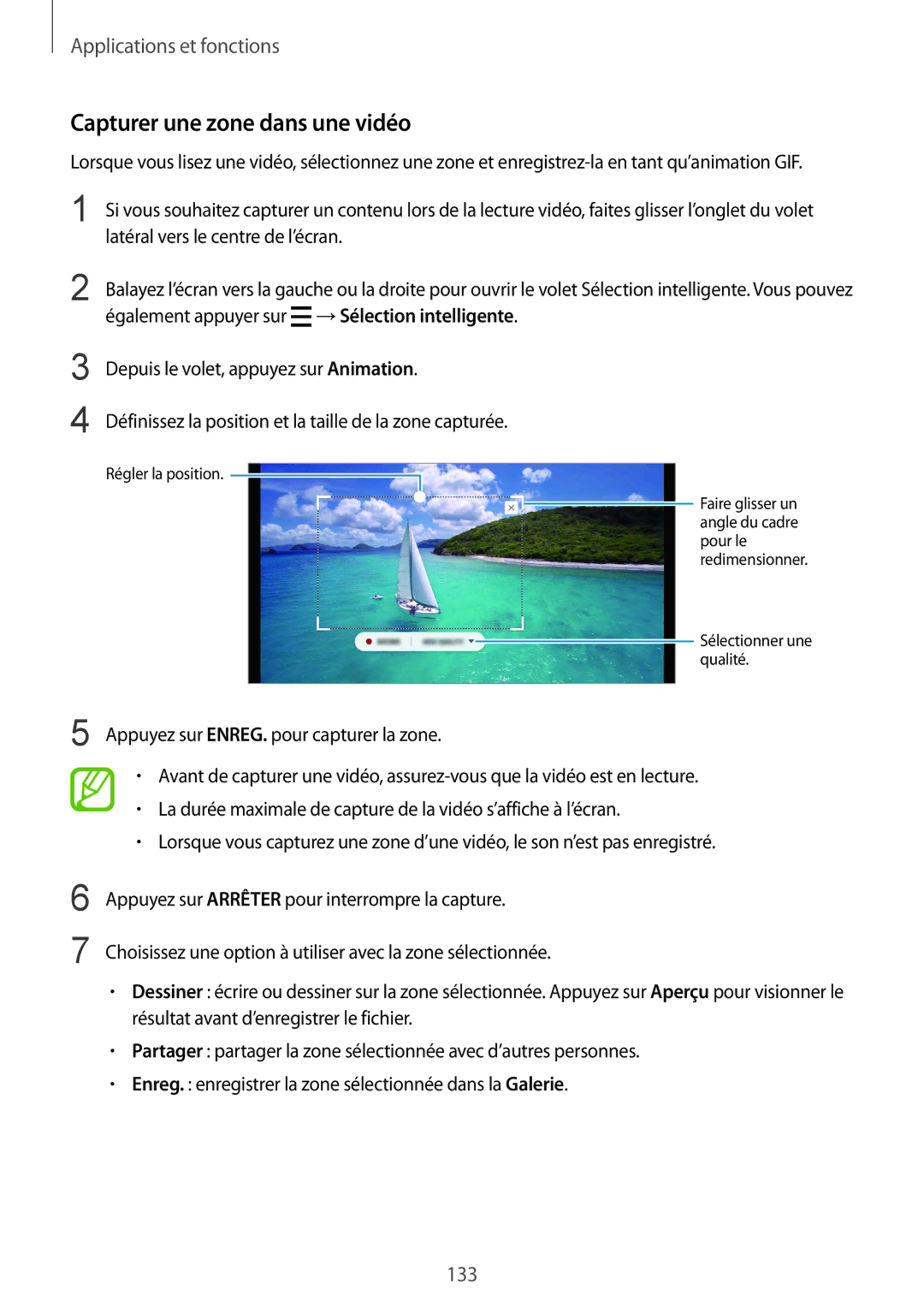Applications et fonctions
Capturer une zone dans une vidéo
Lorsque vous lisez une vidéo, sélectionnez une zone et
1 | Si vous souhaitez capturer un contenu lors de la lecture vidéo, faites glisser l’onglet du volet | |
| latéral vers le centre de l’écran. | |
2 | Balayez l’écran vers la gauche ou la droite pour ouvrir le volet Sélection intelligente. Vous pouvez | |
| également appuyer sur | →Sélection intelligente. |
3
4
Depuis le volet, appuyez sur Animation.
Définissez la position et la taille de la zone capturée.
Régler la position.
Faire glisser un angle du cadre pour le redimensionner.
Sélectionner une qualité.
5 Appuyez sur ENREG. pour capturer la zone.
•Avant de capturer une vidéo,
•La durée maximale de capture de la vidéo s’affiche à l’écran.
•Lorsque vous capturez une zone d’une vidéo, le son n’est pas enregistré.
6
7
Appuyez sur ARRÊTER pour interrompre la capture.
Choisissez une option à utiliser avec la zone sélectionnée.
•Dessiner : écrire ou dessiner sur la zone sélectionnée. Appuyez sur Aperçu pour visionner le résultat avant d’enregistrer le fichier.
•Partager : partager la zone sélectionnée avec d’autres personnes.
•Enreg. : enregistrer la zone sélectionnée dans la Galerie.
133